Kā klēpjdatorā instalēt vairāk atmiņas (RAM)

Lai uzlabotu datora Netbook, klēpjdatora vai Ultrabook skaitļošanas veiktspēju, viena no vienkāršākajām lietām, ko varat darīt, ir pievienot vairāk RAM. Šajā rokasgrāmatā parādīts, kā sistēmā instalēt jaunus atmiņas moduļus.
Viens no vienkāršākajiem uzlabojumiem aparatūras jomādatora veiktspēja ir paredzēta, lai pievienotu vairāk RAM. Es jau parādīju, kā atrast pareizo operatīvās atmiņas veidu, kas nepieciešams datoram. Tagad ir laiks parādīt, kā to instalēt klēpjdatorā vai ultrabook.
RAM instalēšana klēpjdatorā
Šeit ir apskatīts, kā pievienot RAM IBMThinkPad X120e. Atcerieties, ka katra sistēma ir atšķirīga. Piekļuve mātesplatē būs atšķirīga. Ja nezināt, kā; pārbaudiet sava datora dokumentāciju vai ražotāja vietni.
Tas jums dos labu priekšstatu par RAM pievienošanas procesu Netbook vai klēpjdatoram.
Piezīme: Pirms atverat lietu vai apstrādājat atmiņumoduļus, ļoti iesaku antistatisku rokas siksnu. Tas jūs pamato, tāpēc, ka neveidojat statisku, kas var sabojāt RAM moduli vai sarežģītus komponentus jūsu sistēmā. Ielieciet siksnu ap plaukstas locītavu un pēc tam savienojiet skavu ar iezemētu avotu. Iegādājami dažādi veidi - vairums to ir mazāki par 10 dolāriem.
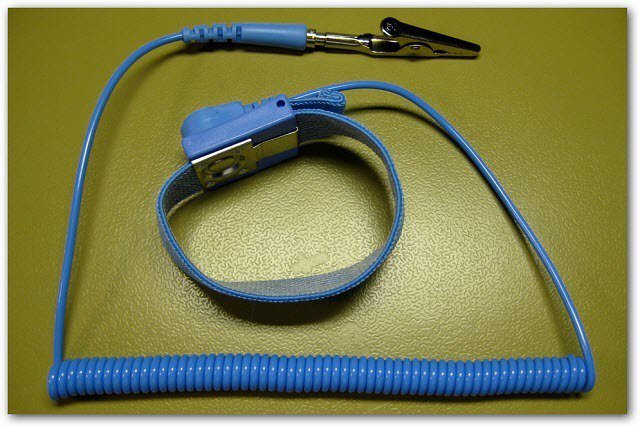
Fotoattēls: Kārlis-Martins Skontorps
Vispirms sākot ar Lenovo ThinkPad X120e. Es tukšajā slotā pievienoju 2 GB atmiņu.
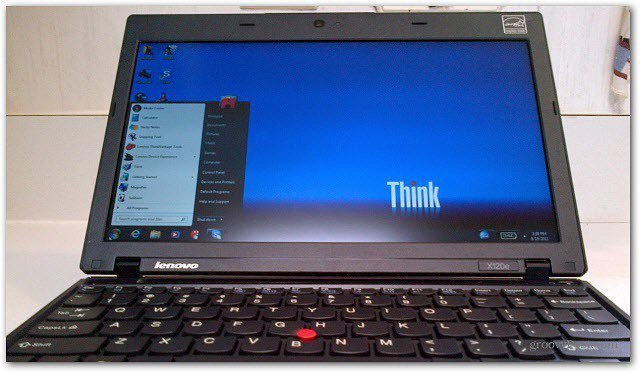
Netbooks vai klēpjdatoriem pilnībā izslēdziet iekārtu. Apgrieziet to un noņemiet arī akumulatoru.

Tagad atskrūvējiet skrūves, lai nokļūtu korpusā.

Uzmanīgi noņemiet aizmugurējo plāksni. Pārliecinieties, ka nav saliekta neviena lietas daļa. Pretējā gadījumā jums būs jārēķinās, ka tas atkal tiks iesākts.

Šajā brīdī esmu izņēmis akumulatoru, kas izņemts aizmugurē, kur atrodas atmiņas sloti, un paķēru jauno atmiņas moduli, kuru esmu gatavs instalēt.

Tagad mātesplatē atrodiet pašreizējo atmiņas slotu atrašanās vietu. Šajā sistēmā ir tikai viens atmiņas modulis ar diviem slotiem.

Pēc tam jauno atmiņas karti ievietojiet leņķīun piespiediet to uz leju un nostipriniet ar mazajiem klipšiem katrā pusē. Atmiņas kartes tiek izmantotas tikai vienā veidā. Pārliecinieties, ka moduļa iecirtums ir pareizi sakārtots. Jaunās operatīvās atmiņas kartes iebīdīšana neprasa daudz spēka. Ja atklājat, ka tas neiet viegli, nepiespiest to! Izņemiet to un pārliecinieties, ka viss ir pareizi sakārtots.
Pēc jaunās atmiņas ievietošanas pirms ievietošanasGadījumā atkal kopā, man patīk ieslēgt klēpjdatoru un pārliecināties, vai operētājsistēma Windows ir pareizi instalēta un atpazīta. Startēšanas laikā, ja dzirdat tikai vienu pīkstienu, viss ir forši. Ja dzirdat pīkstienu sēriju, jums ir jāizslēdz dators un atkārtoti jāatstāj atmiņa.

Ja viss tiek atpazīts, nomainiet aizmugurējo paneli.
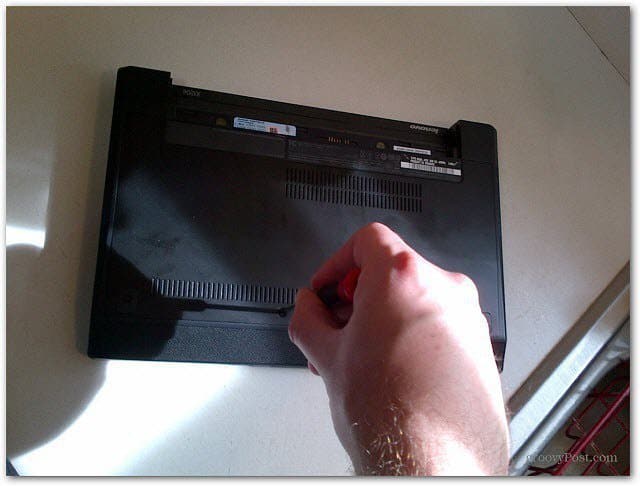
Pēc tam ievietojiet akumulatoru atpakaļ.

Tagad pievienojiet strāvas vadu, palaidiet datoru un pārliecinieties, vai viss darbojas pareizi. Izmantojiet dažādas lietotnes un funkcijas, pamanīsit, ka Windows un lietojumprogrammas darbojas ātrāk.

Apmēram pirms sešiem gadiem es palielināju operatīvo atmiņumans IBM ThinkPad un beidzās ar sliktu atmiņu. Pēc piecu minūšu ilgas XP sistēmas palaišanas tā pilnībā izslēdzas. Nav BSOD - vienkārši pilnībā izslēdziet. Noņēmu jauno nūju un viss atkal darbojās pareizi. Es atgriezu to uzņēmumam, no kura es to nopirku, un viņi to laimīgi aizstāja.
Ja vēlaties panākt labāku veiktspēju no sava Netbook vai klēpjdatora, RAM pievienošana ir lēta un vienkārša. Atcerieties, ka Windows 32 bitu versijas atpazīs tikai 4 GB RAM un 64 bitu Windows atpazīs vairāk.










Atstājiet savu komentāru